
Hätäpuhelu tai ‑tekstiviesti iPhonella tai Apple Watchilla
Voit kutsua hätätilanteessa nopeasti apua iPhonella tai Apple Watchilla puhelulla tai tekstiviestillä.

Jos jaat SOS-tietosi, iPhone voi lähettää terveydentilaasi liittyvät tiedot hätäpalveluille, kun soitat tai lähetät tekstiviestin hätänumeroon tai soitat Hätätila SOS -puhelun (vain Yhdysvallat). Jos haluat lisätietoja SOS-tiedoista, katso SOS-tietojen käyttöönotto ja tarkasteleminen iPhonen käyttöoppaassa.
Huomaa: Jos tarvitset apua hätätilanteessa tietyillä alueilla, voit myös lähettää tekstiviestin hätänumeroon. Alueilla, joilla tämä toiminto ei ole käytössä, saat ”palautusviestin”, jossa ilmoitetaan, että tekstiviesti ei mennyt läpi. Katso Applen tukiartikkeli Tekstiviestin lähettäminen numeroon 911 iPhonella tai Apple Watchilla.
Hätätila SOS:n avulla voit kutsua apua sekä ilmoittaa ICE-yhteyshenkilöillesi helposti ja nopeasti. Tämän vuoksi on tärkeää varmistaa, että ICE-yhteyshenkilösi ovat luotettavia.
Toimintaohjeet: Kun haluat katsoa alla olevaa ohjetta, valitse plus-painike ![]() sen otsikon vieressä.
sen otsikon vieressä.
Hätätila SOS ‑asetusten muuttaminen iPhonessa
Avaa Asetukset
 > Hätätila SOS.
> Hätätila SOS.Voit tehdä seuraavaa:
Soita pitämällä ja vapauttamalla laittaminen päälle tai pois: Pidä sivupainiketta ja äänenvoimakkuuspainikkeita painettuina ja vapauta ne, jolloin käynnistyy lähtölaskenta hätäpalveluihin soittamiseen.
Soita 5 painalluksella ‑asetuksen laittaminen päälle tai pois: Paina sivupainiketta nopeasti viisi kertaa, jolloin käynnistyy lähtölaskenta hätäpalveluihin soittamiseen.
ICE-yhteyshenkilöiden hallitseminen: Terveys-apissa voit napauttaa Määritä ICE-yhteyshenkilöitä tai Muokkaa ICE-yhteyshenkilöitä. Katso SOS-tietojen käyttöönotto ja tarkasteleminen iPhonen käyttöoppaassa.
ICE-yhteyshenkilöiden määrittäminen tai vaihtaminen iPhonessa
Jos olet määrittänyt ICE-yhteyshenkilöitä ja soitat hätänumeroon, iPhone lähettää kyseisille yhteyshenkilöille ilmoituksen, että olet soittanut apua, jakaa sijaintisi yhteystiedoille ja ilmoittaa heille, jos sijaintisi muuttuu. Jos olet aiemmin lisännyt jonkun ICE-yhteyshenkilöksesi ja haluat poistaa hänet, voit tehdä niin.
ICE-yhteyshenkilöiden lisääminen tai poistaminen:
Avaa Terveys-appi
 ja napauta profiilikuvaasi.
ja napauta profiilikuvaasi.Napauta SOS-tiedot.
Vieritä kohtaan ICE-yhteyshenkilöt ja napauta Muokkaa.
Lisää tai poista yhteyshenkilö.
Yhteyshenkilön lisääminen: Lisää ICE-yhteyshenkilö napauttamalla
 -painiketta (et voi asettaa hätäpalveluja ICE-yhteyshenkilöksesi).
-painiketta (et voi asettaa hätäpalveluja ICE-yhteyshenkilöksesi).Yhteyshenkilön poistaminen: Napauta
 -painiketta poistettavan yhteyshenkilön vieressä ja napauta sitten Poista.
-painiketta poistettavan yhteyshenkilön vieressä ja napauta sitten Poista.
Tallenna muutokset napauttamalla
 -painiketta.
-painiketta.
Hätäpuhelun soittaminen, kun iPhone on lukittu
Napauta pääsykoodinäytössä Hätätilanne.
Näppäile hätänumero 112 (Suomi) ja napauta sitten
 .
.
Hätätila SOS ‑toiminnon käyttäminen iPhonella (kaikki maat ja alueet Intiaa lukuun ottamatta)
Hätätilanteessa voit soittaa iPhonella nopeasti ja helposti apua ja ilmoittaa ICE-yhteyshenkilöillesi (edellyttäen, että mobiiliverkko on käytettävissä). Hätäpuhelun päätyttyä iPhone lähettää tekstiviestin ICE-yhteyshenkilöillesi, ellet halua perua ilmoitusta. Viestissä iPhone lähettää nykyistä sijaintiasi (jos saatavilla) tietyn aikaa SOS-tilaan siirryttyäsi – ICE-yhteyshenkilösi pysyvät tilanteen tasalla, jos sijaintisi muuttuu.
Huomaa: Jos sinulla on iPhone 14 tai uudempi (mikä tahansa malli), voit mahdollisesti tehdä hätäilmoituksen satelliittiyhteydellä, jos mobiiliverkkoa ei ole saatavilla. Katso Hätätila SOS ‑toiminnon käyttäminen satelliitin kautta iPhonella.
Pidä samanaikaisesti painettuina sivupainiketta ja jompaakumpaa äänenvoimakkuuspainiketta, kunnes liukukytkimet tulevat näkyviin ja Hätätila SOS ‑laskenta päättyy, ja vapauta sitten painikkeet.
Voit myös asettaa iPhonen aloittamaan Hätätila SOS ‑puhelun, kun painat sivupainiketta nopeasti viisi kertaa. Avaa Asetukset
 > Hätätila SOS ja laita sitten päälle Soita 5 painalluksella.
> Hätätila SOS ja laita sitten päälle Soita 5 painalluksella.
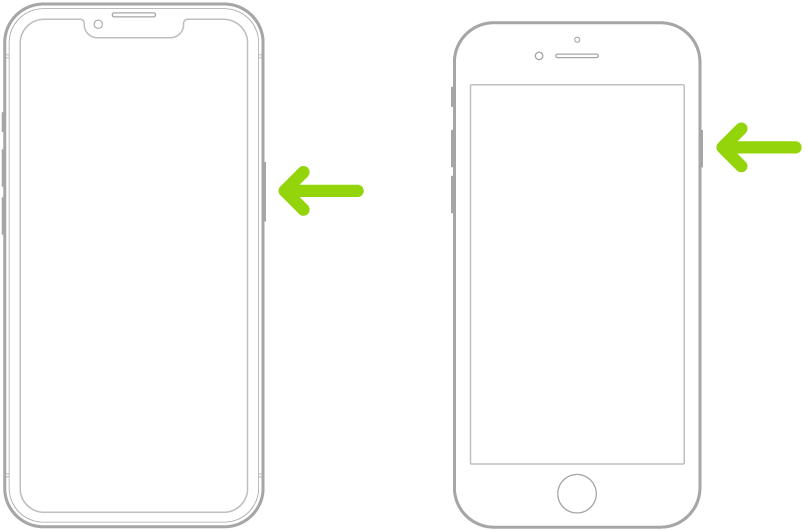
Hätätila SOS ‑toiminnon käyttäminen iPhonessa (Intia)
Paina sivupainiketta nopeasti kolme kertaa, kunnes liukukytkimet tulevat näkyviin ja Hätätila SOS ‑laskenta päättyy.
Jos olet laittanut Käyttöapu-oikotien päälle, pidä samanaikaisesti painettuina sivupainiketta ja jompaakumpaa äänenvoimakkuuspainiketta, kunnes liukukytkimet tulevat näkyviin ja Hätätila SOS ‑laskenta päättyy, ja vapauta sitten painikkeet.
Oletuksena iPhone antaa äänimerkin, aloittaa käynnistyslaskennan ja soittaa sitten hätänumeroon.
Hätäpuhelun päätyttyä iPhone lähettää tekstiviestin ICE-yhteyshenkilöillesi, ellet halua perua ilmoitusta. Viestissä iPhone lähettää nykyistä sijaintiasi (jos saatavilla) tietyn aikaa SOS-tilaan siirryttyäsi – ICE-yhteyshenkilösi pysyvät tilanteen tasalla, jos sijaintisi muuttuu.
Yhteydenotto hätäkeskukseen Apple Watchilla
Tee jokin seuraavista:
Pidä sivupainiketta painettuna, kunnes liukukytkimet tulevat näkyviin, ja vedä sitten Hätäpuhelu-liukukytkin vasemmalle.
Apple Watch soittaa alueesi hätäkeskukseen, esimerkiksi numeroon 112. (Joillakin alueilla sinun on ehkä painettava numeroa näppäimistössä, jotta puhelu soitetaan.)
Pidä sivupainiketta painettuna, kunnes Apple Watch antaa varoitusäänen ja aloittaa laskennan. Kun laskenta loppuu, Apple Watch soittaa hätäkeskukseen. Apple Watch antaa varoitusäänen, vaikka se olisi hiljaisessa tilassa, joten jos hätätilanteesi on sellainen, että et halua aiheuttaa ääntä, käytä Hätäpuhelu-liukukytkintä, jolla voit soittaa hätäkeskukseen ilman laskentaa.
Jos et halua, että Apple Watch aloittaa automaattisesti hätäpuhelulaskennan, kun pidät sivupainiketta painettuna, laita Automaattivalinta pois päältä. Avaa Apple Watchin Asetukset-appi, napauta SOS, napauta ”Pidä sivupainiketta painettuna” ja laita ”Pidä sivupainiketta painettuna” pois päältä. (Tai avaa iPhonen Apple Watch ‑appi, napauta Oma Apple Watch, napauta Hätätila SOS ja laita pois päältä ”Soita pitämällä sivupainiketta painettuna”.) Voit edelleen soittaa hätäpuhelun Hätäpuhelu-liukusäätimellä.
Sano ”Hei Siri, soita 112”.
Hätäilmoituksen lähettäminen tekstiviestinä iPhonella (ei käytettävissä kaikissa maissa tai kaikilla alueilla)
Avaa Viestit-appi
 ja kirjoita Vastaanottaja-kenttään 112 tai paikallinen hätänumero.
ja kirjoita Vastaanottaja-kenttään 112 tai paikallinen hätänumero.Kirjoita tekstivientikenttään hätätilanteen tyyppi.
Napauta
 -painiketta.
-painiketta.Tärkeää: Kun olet lähettänyt tekstiviestin hätänumeroon, iPhone siirtyy 30 minuutin ajaksi hätätilaan. Pääset pois hätätilasta käynnistämällä iPhonen uudelleen.
Hätäilmoituksen lähettäminen tekstiviestinä Apple Watchilla (ei käytettävissä kaikissa maissa tai kaikilla alueilla)
Avaa Viestit-appi
 ja napauta
ja napauta  -painiketta.
-painiketta.Napauta Lisää yhteystieto.
Napauta
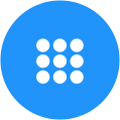 -painiketta, kirjoita 112 ja napauta OK.
-painiketta, kirjoita 112 ja napauta OK.Napauta Luo viesti ja napauta Tekstiviesti.
Kirjoita viesti sormellasi, sanele viesti napauttamalla
 -painiketta tai kirjoita viesti näppäimistöllä.
-painiketta tai kirjoita viesti näppäimistöllä.Napauta Valmis ja napauta Lähetä.
Tärkeää: Kun olet lähettänyt tekstiviestin hätänumeroon, Apple Watch siirtyy 30 minuutin ajaksi hätätilaan. Pääset pois hätätilasta käynnistämällä Apple Watchin uudelleen.
Hätätila SOS ‑toiminnon käyttäminen satelliitin kautta iPhonella
iPhone 14 ‑malleissa ja uudemmissa (kaikki mallit), joissa on iOS 16.1 tai uudempi, voit käyttää Hätätila SOS ‑toimintoa lähettääksesi hätäilmoituksen tekstiviestinä satelliitin kautta, kun olet mobiili‑ ja Wi-Fi-verkon kantama-alueen ulkopuolella. Jos haluat lisätietoja, katso Applen tukiartikkeli Hätätila SOS satelliitin kautta ‑toiminnon käyttäminen iPhonessa.
Voit myös käyttää Etsi-appia sijaintisi jakamiseen muiden ihmisten kanssa satelliitin kautta. Katso Sijainnin lähettäminen satelliitin kautta iPhonen Etsi-apissa iPhonen käyttöoppaassa.
Jos haluat lisätietoja, katso Tärkeää tietoa iPhonen hätäpuheluista iPhonen käyttöoppaassa.
Jaa live-videota tai olemassa olevia kuvia hätäpalveluille (ei saatavilla kaikissa maissa tai kaikilla alueilla).
Jos hätäpalvelut edellyttävät sitä, Hätätila SOS -toiminnon live-video-ominaisuus mahdollistaa suoran videokuvan tai jo kuvattujen valokuvien tai videoiden lähettämisen.
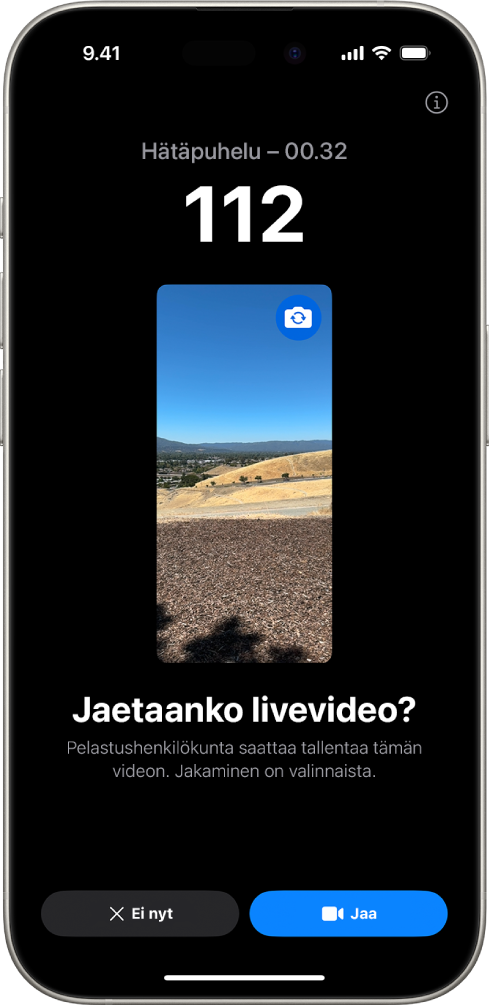
Huomaa: Hätäpalveluissa voidaan säilyttää kopio lähettämästäsi live-videosta ja pitää mahdollisesti jakamasi videot tai kuvat.
Jos sinua pyydetään jakamaan videota tai kuvia hätäpuhelun aikana, tee jokin seuraavista:
Live-videon jakaminen: Napauta kehotteessa Jaa, jolloin aloitat live-videon striimaamisen hätäpalveluun. Voit keskeyttää jakamisen tai aloittaa sen uudelleen milloin tahansa napauttamalla Kamera-painiketta. Voit lopettaa jakamisen milloin tahansa napauttamalla
 ja napauttamalla sitten Lopeta kameran jakaminen tai Lopeta puhelu.
ja napauttamalla sitten Lopeta kameran jakaminen tai Lopeta puhelu.Huomaa: Live-videota ei tallenneta omalle laitteellesi, mutta se voidaan tallentaa hätäpalveluiden toimesta.
Jo kuvattujen kuvien tai videoiden jakaminen: Napauta kehotteessa Valitse ja valitse sitten kuvat tai videot, jotka haluat lähettää hätäpalveluihin.
Hylkääminen: Napauta kehotteessa Ei nyt, jos et halua jakaa videoita tai kuvia hätäpalveluille.
Huomaa: Hätätila SOS -toiminnon live-video-ominaisuus on käytettävissä iPhone 14:ssa ja uudemmissa malleissa. Sen toimintaan voi liittyä laitekohtaisia rajoituksia ja se ei ehkä ole käytettävissä kaikissa tilanteissa.